Se você deseja converter seus formatos de vídeo de AVI, MOV, FLV e MP4 para WMV, ou converter WMV para qualquer outro formato de vídeo popular, como MP4, AVI e mais, você pode precisar de um conversor WMV profissional para ajudá-lo a fazer isso.
Em muitas circunstâncias, procuramos o conversor de vídeo de vários canais, mas ficamos desapontados com os resultados da pesquisa. Aqui, neste artigo, mostraremos uma maneira simples e fácil de converter e edite seu vídeo de qualquer formato de vídeo, como MP4 para WMV, com etapas simples.

Antes de converter o vídeo de diferentes formatos para WMV, você deve ter um entendimento básico da definição de WMV.
WMV é a abreviação de Windows Media Video, é um tipo de arquivo de vídeo. É desenvolvido pela Microsoft como um formato de arquivo de vídeo compactado para vários proprietários. O formato WMV tem uma boa compatibilidade com quase todos os reprodutores no Windows e Mac. Arquivos MKV são baseados no formato Microsoft ASF container (Advanced Systems Format) codificado usando o codec Windows Media Video.
Com sua breve introdução, sabemos o motivo pelo qual as pessoas gostam de converter seus vídeos para o formato WMV. Ao converter seu vídeo para WMV, você pode curtir o vídeo em quase todos os reprodutores com alta qualidade e tamanho de vídeo pequeno. Às vezes, podemos obter alguns vídeos com formatos desconhecidos. Para reproduzir esses vídeos, precisamos convertê-los em outros formatos de vídeo populares. E o WMV é um dos melhores formatos de vídeo de saída para suas informações.
Inquestionavelmente, existem muitos tipos de conversores WMV, incluindo o conversor WMV online. No entanto, considerando a segurança da informação, gostaríamos de recomendar que você baixe o mais profissional e excelente Conversor Aiseesoft WMV.
Passo 1 Adicionar Arquivo
Clique no botão "Adicionar arquivos" para importar qualquer arquivo de vídeo, ou você pode simplesmente arrastar e soltar o(s) vídeo(s) diretamente para este conversor WMV.
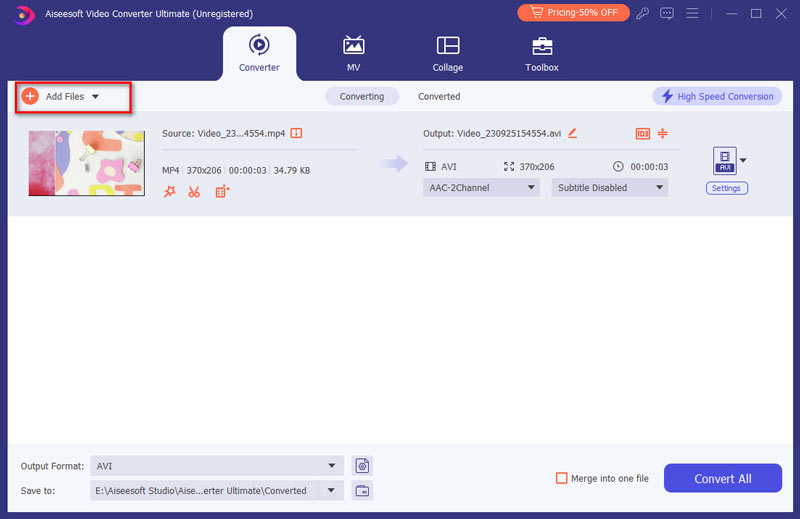
Passo 2 Configurações de vídeo de saída
Selecione o formato de vídeo de saída que você precisa na lista suspensa "Converter tudo em". Por exemplo, se você deseja converter MP4 para WMV, basta escolher os formatos WMV no perfil. Além disso, você pode clicar no ícone de engrenagem para definir seus parâmetros de vídeo e áudio.

Passo 3 Edição de Vídeo
Antes de iniciar sua conversão, você pode editar seu vídeo com este poderoso conversor de vídeo.
1. Efeito:
Você pode ajustar o "Brilho", "Contraste" e "Saturação" do seu vídeo de saída arrastando a barra em cada uma das seções.
Você também pode usar a função "desentrelaçamento" para melhorar o efeito do vídeo de saída.

2. Clipe:
Usando a função de corte, você pode remover a parte que não deseja converter e selecionar qualquer parte do vídeo para converter.
Três maneiras de fazer isso:
1. Você pode arrastar os botões para definir a hora inicial e final.
2. Você pode visualizar o vídeo primeiro e, quando quiser começar a cortar, clique no botão esquerdo dos pares quando quiser terminar, clique no botão direito.
3. Você pode definir o horário exato de início e término na parte inferior da janela pop-up.
Para mais necessidades de cortar vídeo WMV, leia: Como cortar um vídeo.
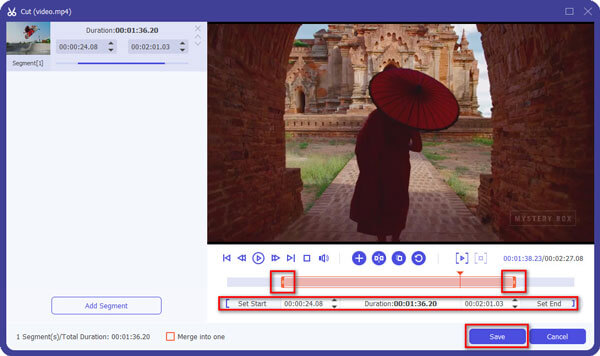
3. Colheita:
A função Crop permite que você escolha qualquer área de jogo para converter. Duas maneiras de fazer isso:
1. Você pode definir seu próprio modo na parte inferior da janela pop-up.
2. Você pode arrastar o quadro para definir seu próprio modo de corte.
Obtenha mais informações para cortar um arquivo de vídeo
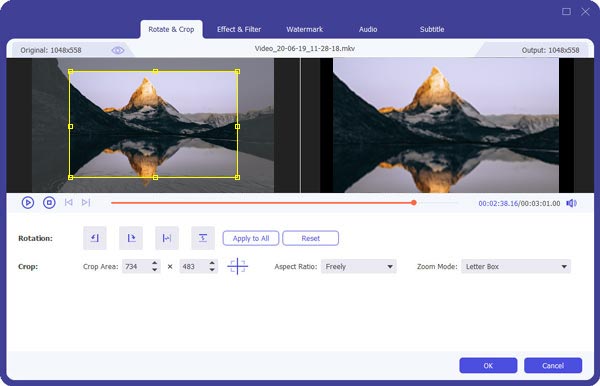
Mais recursos de edição como marca d'água, girar, aprimorar, você pode aprender nas seguintes páginas:
Passo 4 Escolha Iniciar conversão
Clique no botão "Converter tudo" para iniciar a conversão de vídeo para WMV e será concluído em pouco tempo.

Aiseesoft Conversor de Vídeo Online Gratuito pode converter os arquivos de vídeo para WMV com alta qualidade em seu computador, incluindo Mac e Windows. Você também pode usar este conversor online para transformar vídeos HD ou extrair áudio, como MP3/AAC/AC3/WMA/WAV de seus arquivos de vídeo. Siga as etapas abaixo para alterar seu vídeo para WMV.
Passo 1 Abra /free-online-video-converter/ no seu navegador. Clique em Adicionar arquivos para converter botão e, em seguida, você precisa baixar e instalar o Aiseesoft Launcher no seu computador.
Passo 2 Clique Adicionar Arquivo para adicionar os arquivos de vídeo do seu computador. E, em seguida, escolha WMV como formato de destino.
Passo 3 Marque a caixa de seleção de WMV na parte inferior e clique em Converter para iniciar a conversão dos arquivos de vídeo.
Após a conclusão da conversão, os arquivos WMV convertidos serão baixados para o seu computador automaticamente.

1. O VLC pode reproduzir arquivos WMV no Mac?
Sim. Para reproduzir arquivos WMV com o VLC Media Player no Mac, você pode primeiro converter WMV para MP4 ou MOV (Apple QuickTime).
2. Como faço para converter MPEG-2 para WMV?
Para converter MPEG-2 para WMV gratuitamente, você pode usar o Aiseesoft Free Video Converter. Clique em Adicionar arquivos para adicionar o arquivo MPEG-2 ao programa. Selecione WMV como formato de saída e clique no botão Converter para iniciar a conversão de MPEG-2 para WMV gratuitamente.
3. O PS3 pode reproduzir arquivos WMV?
O fato é que não é possível jogar WMV no PS3. Isso não significa que você nunca poderá reproduzir seu vídeo no seu PS3. Você sempre pode converter qualquer vídeo para o formato compatível com PS3 com o Aiseesoft Video Converter Ultimate mencionado acima e poder assistir ao seu vídeo.
Como o melhor conversor de WMV, você também pode converter seu vídeo WMV para qualquer outro formato de vídeo. Também pode ser um bom auxiliar para converter WMV para outros formatos de vídeo ou áudio, como WMV para SWF, WMV para MP3, etc.